Soms merkt u misschien dat uw iPhone traag werkt. De reden is dat de ruimte op uw iPhone niet genoeg is. De grote foto's op uw iPhone kunnen veel ruimte in beslag nemen en u wilt ze misschien comprimeren. In dit artikel wordt uitgelegd hoe u foto's op uw iPhone kunt comprimeren zonder kwaliteitsverlies.
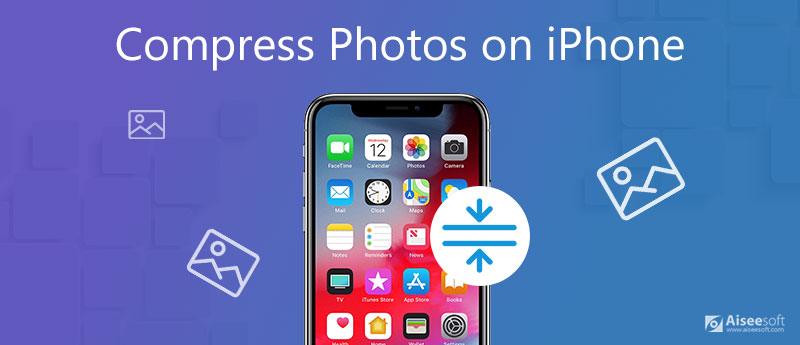
Om grote foto's te comprimeren en als back-up op uw computer te exporteren, moet u professionele iPhone-schoonmaakhulpmiddelen gebruiken. iPhone-reiniger is een van de beste keuzes. Het kan niet alleen onnodige gegevens op uw iPhone wissen, maar ook apps en bestanden selectief beheren en wissen. Comprimeren en back-ups maken van foto's zijn een van de kenmerken.

Downloads
100% veilig. Geen advertenties.
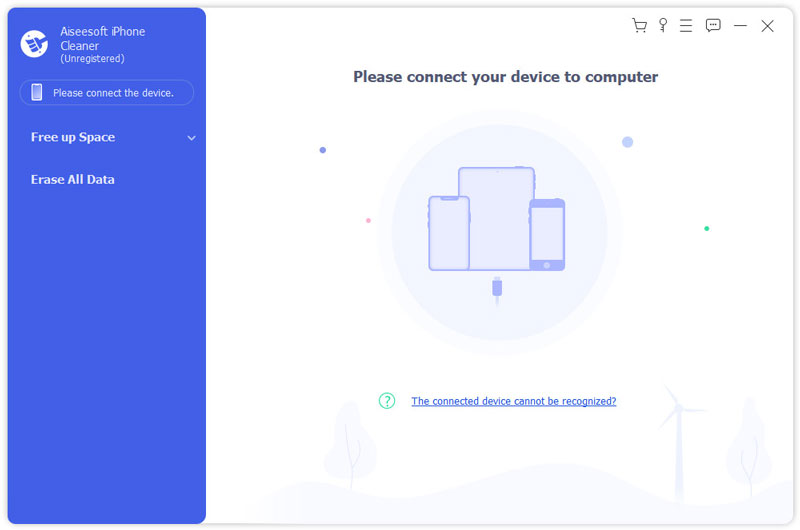
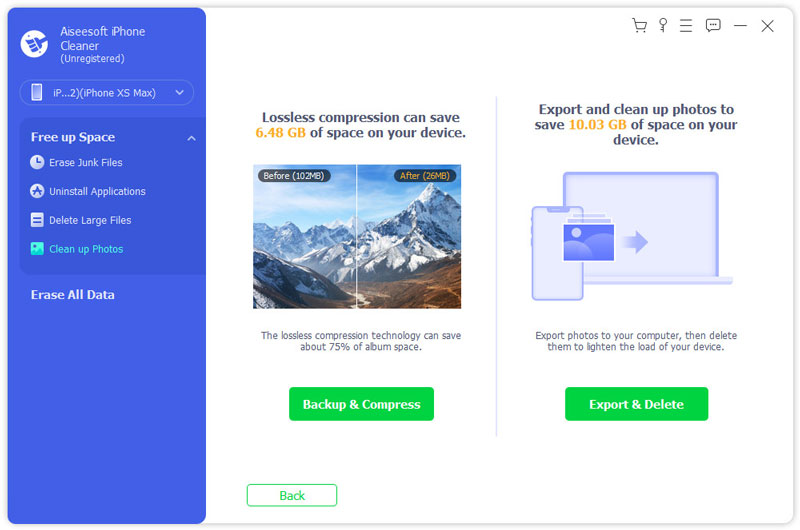
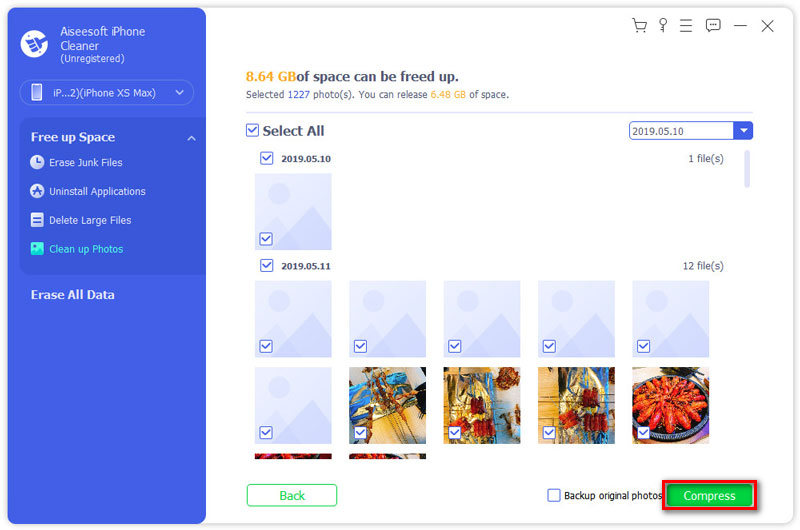
Er zijn verschillende manieren waarop u kunt leren uw foto's te comprimeren zonder bureaubladhulpmiddelen. U kunt het comprimeren rechtstreeks met uw iPhone voltooien.
U kunt foto's comprimeren via Mail op uw iPhone. Wanneer u een foto via Mail probeert te verzenden, kunt u het formaat van de foto kiezen. Er zijn 4 soorten van de grootte die u kunt kiezen: kleine, middelgrote, grote en ware grootte.
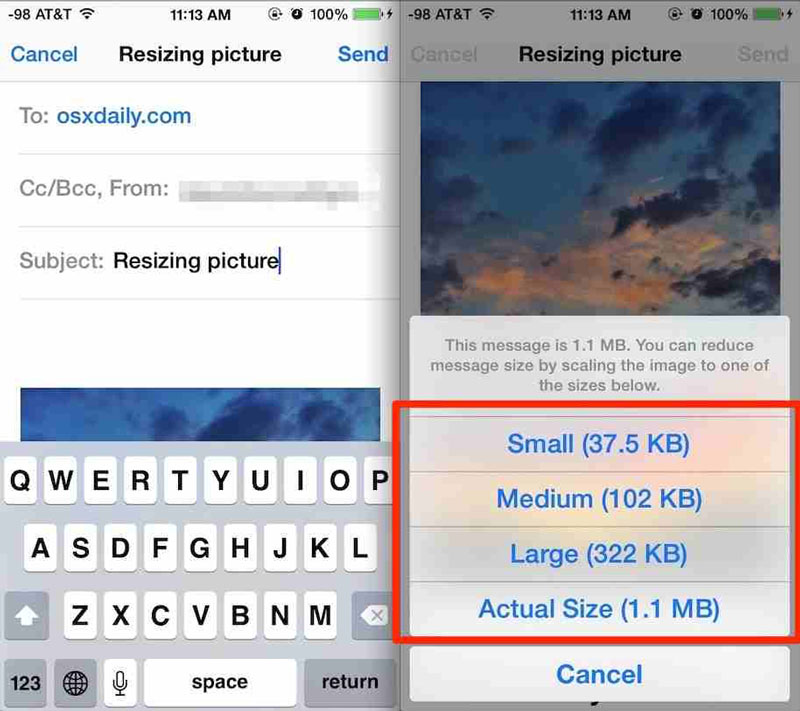
Als het aantal foto's dat u wilt comprimeren niet groot is, kunt u de screenshots-functie op uw iPhone gebruiken om de foto's te comprimeren. Het is een gemakkelijke en geverifieerde methode om uw vraag te realiseren. Het zal niet al te veel kwaliteit van de foto's verliezen, maar het kan wat opslagruimte van je iPhone besparen.
Om foto's te comprimeren en aan te passen op uw iPhone, moet u een comprimeer-app van derden downloaden uit de App Store. Comprimeer foto's en afbeeldingen is een gratis en goed ontworpen tool die aan uw eisen voldoet.
Hoe kan ik mijn foto's op mijn iPhone vergroten of verkleinen en bijsnijden?
U kunt de instellingen van uw foto aanpassen in de Foto's-app met zijn standaardfuncties. Selecteer een foto en klik op het Edit knop bovenaan het scherm. Er zijn verschillende functies, waaronder formaat wijzigen, bijsnijden, roteren en filters en teksten toevoegen aan uw foto's.
Wat is het formaat van foto's op mijn iPhone?
Er zijn twee soorten formaten die op de iPhone worden gebruikt: HEIF en JPG. Als je een iPhone 7 of een latere generatie met iOS 11 of een latere versie hebt, kun je foto's maken op de iPhone met HEIF-indeling. Het biedt u een betere compressie dan een JPG-bestand, zodat u ruimte kunt besparen voor uw iPhone. Jij kan comprimeer JPEG hier.
Wat is de beste tool voor het comprimeren van foto's?
Er zijn veel fotocompressietools op desktop- en mobiele apparaten. Ze hebben verschillende eigenschappen om aan verschillende eisen te voldoen. De hierboven genoemde iPhone Cleaner is een veelzijdig hulpmiddel en u kunt het proberen om te zien of het nuttig is.
Als u wilt weten hoe u foto's op uw iPhone comprimeert, kunt u leren hoe u ze kunt comprimeren zonder kwaliteitsverlies met desktop- en mobiele apparaten. U kunt ook de standaardfuncties van de iPhone gebruiken om het comprimeren te realiseren. Als je iets wilt weten over gecomprimeerde foto's op de iPhone, laat dan hier je opmerking achter.
Beeldcompressie
JPEG-formaat verkleinen Comprimeer PNG Verklein de GIF-grootte Comprimeer foto's op de iPhone
iPhone Cleaner kan nutteloze gegevens op uw apparaat selectief opschonen. U kunt het ook gebruiken om uw privégegevens te wissen en uw iPhone / iPad / iPod Touch snel en veilig te houden.
100% veilig. Geen advertenties.
100% veilig. Geen advertenties.